Å se Netflix-videoer på nettet krever mye data, og ikke alle steder tilbyr et stabilt Wi-Fi-nettverk. I dette tilfellet kan du unngå disse problemene ved å laste ned Netflix-filmer til Android-telefonen/nettbrettet på forhånd for å se Netflix-videoer offline.
Men hvordan nå dette målet? Dagens innlegg vil vise deg 2 effektive måter å laste ned Netflix-filmer på Android-enheter ved å bruke den offisielle Netflix Android-appen og et tredjepartsprogram på datamaskiner. Les videre og velg en for å komme i gang!
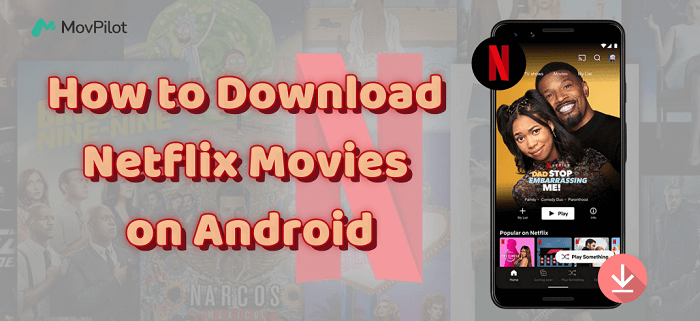
👀 You May Like:
Hvordan laste ned Netflix-filmer til iPad/iPhone for å se frakoblet
Hvordan laste ned og se Netflix-filmer på Amazon Fire Tablet
Method 1. Download Netflix Movies on Android for Free 🔥
Selv om Netflix nå tilbyr offline nedlastingsfunksjoner for gratisbrukere, har den fortsatt mange nedlastingsbegrensninger. For eksempel kan nedlastede videoer bare spilles av på Netflix-plattformen og har en bestemt utløpsperiode, noe som medfører ulemper når du ser Netflix offline på Android-enheten din.
Gitt ulempene, MovPilot Netflix Video Nedlaster er den beste løsningen for deg å lagre filmer fra Netflix på Android gratis for permanent offline visning. Det virker på både Windows og Mac-systemer, lar deg få tilgang til hele Netflix filmbibliotek, og hjelper deg Last ned Netflix-videoer på bærbar PC som vanlige MP4- og MKV-filer. Du kan enkelt flytte disse filene til Android-telefonen, nettbrettet og andre eksterne mediespillere for å nyte det uten bekymringer.
👍 More Features of MovPilot Netflix Video Downloader:
- Innebygd med en Netflix-nettleser for å få tilgang til hele Netflix-biblioteket
- Batch nedlastinger en hel serie med valgbare episoder
- Støtter full HD 1080P kvalitet for å konvertere Netflix-videoer
- Lagrer originale lydspor og undertekster på forskjellige språk
- Støtter 5X raskere nedlastingshastighet enn Netflix Android-appen
- Beholder de nedlastede Netflix-videoene offline for alltid uten utløp
Her er trinnene for hvordan du laster ned Netflix-filmer til Android-telefoner/nettbrett ved å bruke MovPilot Netflix Video Downloader.
Trinn 1. Logg på Netflix-kontoen og søk etter Netflix-videoer
Når du har installert MovPilot Netflix Video Nedlaster, åpne programvaren og logg på med Netflix-kontoen din. Etter dette får du tilgang til søkegrensesnittet. Ved å bruke søkefeltet kan du raskt søke etter Netflix-videoen du vil laste ned til telefonen eller nettbrettet.

💡 Note:
Før du bruker MovPilot Netflix Video Nedlaster for å laste ned Netflix-filmer til Android, sørg for at Netflix-kontoen din abonnerer på minst den grunnleggende planen (med annonser), ellers vil ikke nedlastingen lykkes.
Trinn 2. Velg Format, Lyd/Tekstspråk og Underteksttype
Klikk på "Innstillinger"-ikonet øverst til høyre, du kan fritt endre "Output Format", språk for både "Lyd", "Subtitle", så også underteksttypen basert på behovene for alle videoer samtidig.

Trinn 3. Last ned Netflix-videoer frakoblet direkte
Etter å ha fullført innstillingene, klikker du bare på nedlastingsknappen og Netflix-videoen lastes ned direkte offline. Hvis det er mer enn 1 video i søkeresultatet, må du åpne den og velge de du vil laste ned nøyaktig.

Trinn 4. Overfør Netflix-filmnedlastinger til Android-enhet
Når Netflix-videoer er lastet ned, kan du finne dem i "Historie".

Deretter kan du koble Android-telefonen eller nettbrettet til datamaskinen, opprette en mappe som du vil lagre filmen og dra de nedlastede Netflix-videofilene direkte til den. Etter det kan du se dem offline på Android fritt uten å bruke Netflix-appen, men i beste 1080p-kvalitet.

Metode 2. Last ned Netflix-videoer til Android med medlemskap
Hvis du ikke vil installere flere dataprogrammer og kan godta Netflix sine ulike nedlastingsbegrensninger, kan du direkte bruke den offisielle Netflix-appen til å laste ned Netflix-filmer på Android-enheten din for offline visning. Enten du abonnerer på Netflix-annonsestøttet abonnement eller Netflix Premium-abonnement (annonsefri), kan du følge trinnene nedenfor for å laste ned Netflix-filmer ved hjelp av Android Netflix-appen.
📌 Note:
Hvis du ikke kan laste ned Netflix-filmer på Android-enheten din, må du først sørge for at appen du installerte er den offisielle, men ikke Android APK. Deretter oppdaterer du appen til den nyeste, og kontrollerer om telefonen eller SD-kortet har nok minne. Hvis det fortsatt ikke fungerer, kan videoene du ønsker begrenses av eieren eller regionen din. I dette tilfellet, besøk Netflix's Official for å fikse Netflix-nedlastingen fungerer ikke.
Trinn 1. Åpne Netflix-appen, logg på med Netflix-kontoen din, og gå deretter inn på hjemmesiden til Netflix Movie Library.
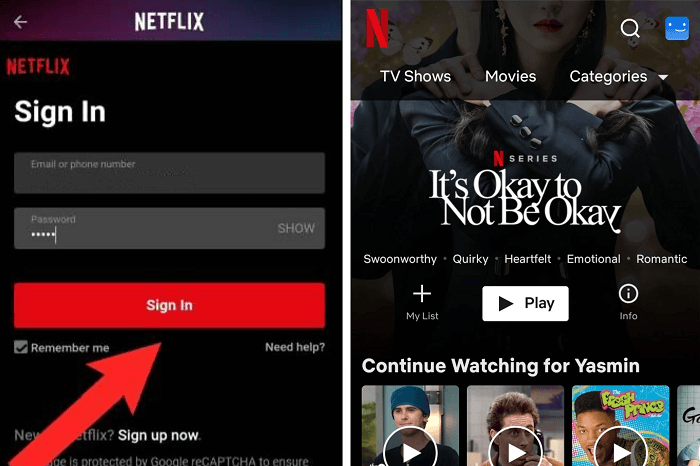
Trinn 2. Klikk på menyikonet øverst til venstre, velg alternativet "Tilgjengelig for nedlasting", og du kan bla i denne delen og åpne informasjonssiden til Netflix-videoen du vil laste ned offline for avspilling på Android-nettbrettet ditt.
Trinn 3. Klikk på "Last ned"-knappen og Netflix-videoen lagres direkte i delen "Nedlastinger" i Netflix-appen. Du kan få tilgang til de nedlastede videoene ved å trykke på fanen "Nedlastinger" i bunnmenyen og se dem offline.

Etter det, hvis du ikke vil bruke for mye minne, eller enheten din har lite lagringsplass, kan du flytte Netflix-nedlastinger til SD-kort ved å endre standardinnstillingene for å frigjøre minne på Android-telefon/nettbrett.
Bonus: Flere tips om nedlasting av Netflix på Android
I tillegg til å bruke Netflix-appen på Android for å laste ned filmer, er her noen tips for å hjelpe deg med å få en bedre nedlastings- og seeropplevelse.
Endre Netflix nedlastingskvalitet på Android
Hvis Android-en din blir varm og hakker mens du ser på nedlastede Netflix-filmer, kan det skyldes at den høye nedlastingskvaliteten belaster enhetens minne og CPU. For å fikse dette problemet, juster nedlastingskvaliteten for å lette belastningen på Android-enheten din uten å kompromittere seeropplevelsen.
- Kjør Netflix-appen og trykk på "Profil"-ikonet.
- Gå inn i "Appinnstillinger", og finn alternativet "Last ned videokvalitet". Trykk på den, og velg "Standard" eller "Høy" etter behov.
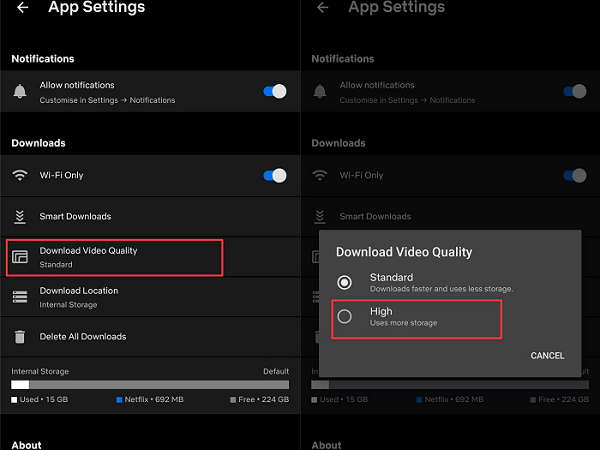
Aktiver Netflix Smart-nedlastinger på Android
Hvis du ikke vil klikke på videoene manuelt for å laste ned, men fortsatt trenger at innholdet er tilgjengelig for visning uten nett, kan du bruke Smarte nedlastinger funksjoner på Netflix-appen. Det kan spare deg for tid ved automatisk å laste ned videoer relatert til filmen du valgte. Du kan følge veiledningen nedenfor for å konfigurere den.
- På Netflix-appens hjemmeside, trykk på "Profil"-ikonet for å gå inn.
- På «Appinnstillinger»-siden trykker du på «Smartnedlastinger».
- Aktiver «Last ned neste episode» for å la Netflix automatisk laste ned neste episode av en serie du lastet ned. Eller trykk på "Nedlastinger for deg"-delen for å la Netflix automatisk laste ned titlene den finner relevante for deg.
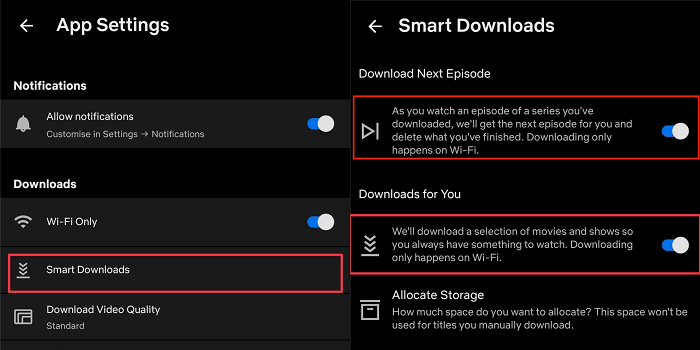
Naviger Netflix nedlastingssted på Android
Hvis du bruker Netflix Android-appen til å laste ned Netflix-filmer på Android-enheter, kan du sjekke alle nedlastede videoer under «Meny» > «Nedlastinger» i nedre høyre hjørne av appen. Trykk for å gå inn i nedlastingsdelen, så kan du trykke for å se dem uten nett.

Konklusjon
Etter å ha lest dette innlegget har du lært hvordan du laster ned filmer fra Netflix til Android-telefoner/nettbrett på 2 nyttige måter. På grunn av ulempene med den offisielle metoden vist ovenfor, vil det være et bedre valg å prøve MovPilot Netflix Video Nedlaster for bedre opplevelser og enklere trinn å følge. Trykk på knappen nedenfor og installer dette kraftige programmet, og du vil bli fornøyd.
MovPilot Netflix Video Nedlaster
Last ned Netflix-filmer og -serier for å se enkelt uten nett!







